
Windows10「IME言語バー」のメニューが突然変わり、普通使っていた「プロパティ」の表示が消えてしまった。通常なら「IME言語バー」を右クリックすると表示されるメニューに「プロパティ」があり、そこから「IME詳細設定」を操作するところこれも見当たらない。Updateの影響なのでしょうか、「従来のIME」から「新しいバージョンのIME」に切り替わったことが原因のようです。そこで今回は、「従来のIME」に戻す方法をご紹介します。
目次(ページコンテンツ)
従来のIME言語バーメニューとプロパティ
従来の「IMEメニュー」と「プロパティ」を確認します。
従来のIME言語バーメニュー
- タスクバーに表示されているIMEの「A」を右クリック。
![]()
- メニューが開きます。
- 「プロパティ」も表記されています。

「IME設定」と「IMEの詳細設定」ダイアログボックス
- 「プロパティ」をクリックすると「Microsoft IMEの設定」ダイアログが開きます。
- 「詳細設定」ボタンを押します。
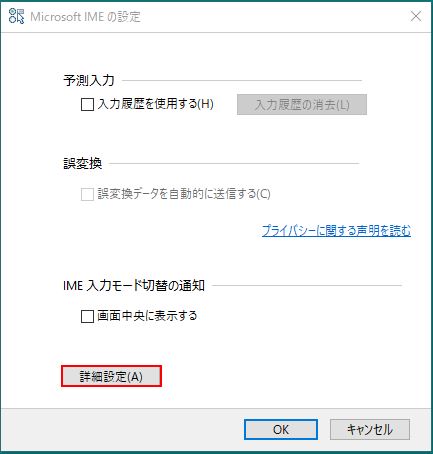
- 「Microsoft IME の詳細設定」ダイアログが表示されます。
- IME機能の各種設定を行うことができます。

新しいIME
新しいIMEメニューを確認します。
新しいIMEメニュー
- タスクバーにあるIMEの「A」を右クリックします。
![]()
- 新しいIMEメニューが表示されます。
- 「プロパティ」は消えて、「設定」があらたに表示されています。
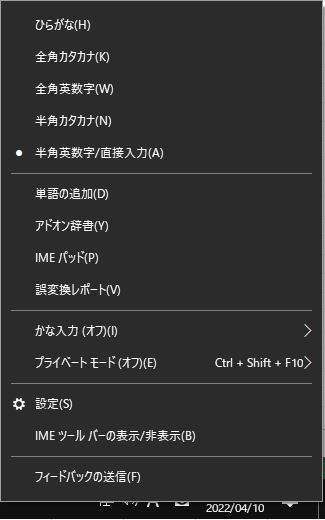
- 「プロパティ」がないので、その先の「Microsoft IME の詳細設定」も見当たりません。

以前のバージョンのIMEに戻す
以前のバージョンのIMEに戻す方法をご紹介します。
IME設定
- タスクバーにあるIMEの「A」を右クリックします。
![]()
- 新しいIMEメニューが表示されます。
- 「設定」をクリック。
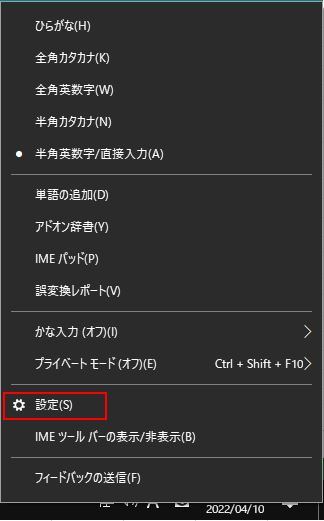
- 設定の画面が表示されます。
- 「全般」をクリック。
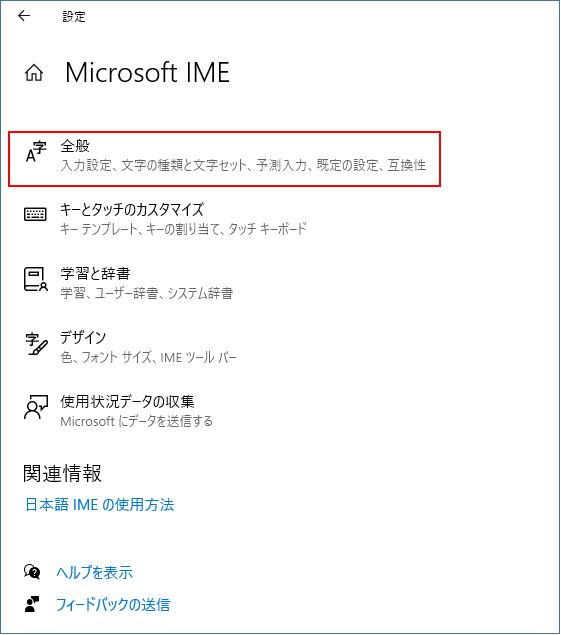
- 「以前のバージョンのMicrosoft IMEを使う」の「●」を右にドラッグして「オン」にします。
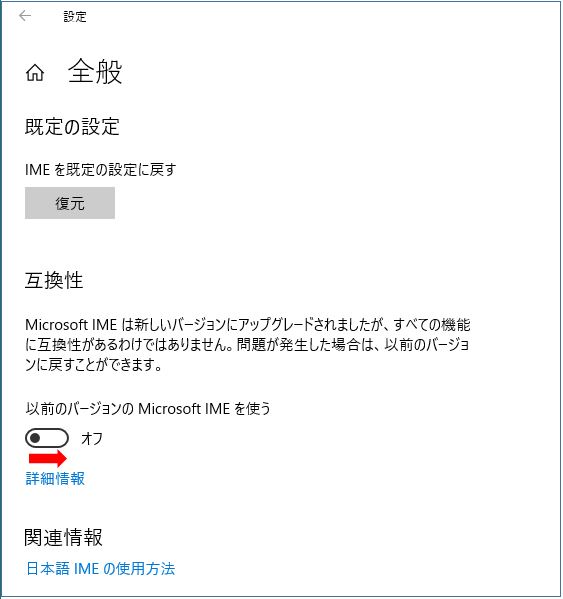
- 「IMEバージョンの変更」で許可を求めてきますので「OK」を押します。
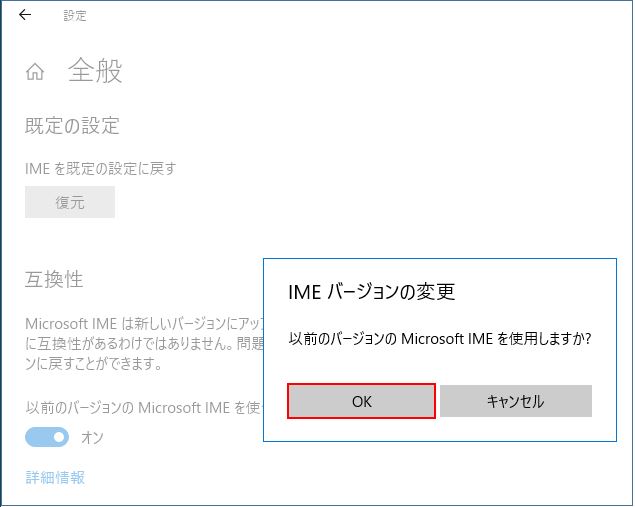
- 以前のメニューに戻りました。
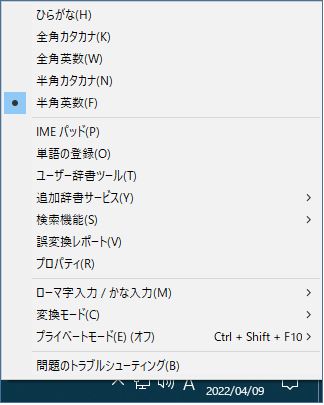
私の感想
●「IME」はMicrosoft社の文字入力システムです。
Windowsが新しいバージョンに更新したりアップデートプログラムが更新されるなどの際に、予告なしに機能変更がされることってあります。今回のようにいつも見慣れたメニューが変わってしまい、必要な操作方法がわからなくなってしまうなんてこともで少々慌てることもあります。
今回は「IME」のメニュー変更でした。「IME」はMicrosoft社がWindowsで採用している文字入力システムですから重要です。ネットで変更内容や操作方法など確認して対応はできるのですが、Win-PCを使う上でなくてはならないだけに、扱う操作の基本はマスターしておきたいものです。
前回記事で「言語バー」の表示非表示方法をご紹介してますご参考にして頂けたらうれしく思います。
(marusblog関連記事)
http://marus.info/2204-windows10-ime-maruslbog/
http://marus.info/2204-windows-capslock-marusblog/
http://marus.info/2204-windows10-image-pdf-marusblog/
今回のまとめ
●従来のIMEと新しいIMEのメニューの比較をご紹介。
Windows10を使って突然「IME言語バー」のメニューが変わり普通に使っていた「プロパティ」の表示が消えてしまった。通常なら「IME言語バー」を右クリックすると表示されるメニューに「プロパティ」がないという状態。その先に表示される「IMEの詳細設定」のダイアログボックスも開けないと戸惑います。
Updateの影響なのでしょうか、「従来のIME」から「新しいバージョンのIME」に切り替わったことが原因のようです。そこで今回は、「従来のIME」に戻す方法をご紹介しました。
●従来のIMEメニューに戻す。
(従来IMEに戻す手順)
- タスクバーにあるIMEの「A」を右クリック。
- 設定画面から「全般」をクリック。
- 「以前のバージョンのMicrosoft IME を使う」の「●」を右へドラッグして「オン」の状態に。
- これで従来のメニューが表現されます。
Windowsを扱う上で重要なIMEです、設定の操作方法は確実に把握したいものです。
いかがでしたでしょうか。
最後まで読んでくださりありがとうございます。人気ブログランキングに参加中。こちらクリックして頂けましたらうれしく思います。
↓↓↓
![]()
Microsoft Officeランキング

